安卓手机和苹果电脑怎么传文件 iPhone 如何使用 AirDrop 轻松传输文件给安卓和 PC
安卓手机和苹果电脑怎么传文件,如今随着移动设备和计算机的不断融合,文件传输已成为日常生活中不可或缺的一部分。但由于操作系统的不同,iOS和Android设备之间的文件传输常常变得比较麻烦。特别是在使用iPhone和苹果电脑的用户群体中,安卓手机如何与其进行文件传输一直是一个热门话题。不过现在的iOS系统已经加入了一个名叫AirDrop的功能,让iPhone和Mac电脑之间的文件传输变得更加简便。而对于安卓手机和PC电脑的用户,也有相应的解决方法,下面我们就来看一看。
iPhone 如何使用 AirDrop 轻松传输文件给安卓和 PC
因为我很早购买过 FE 文件管理器(专业版),去官网仔细查看后。才没注意到FE 免费版并没有 App 扩展功能,即共享菜单的「Save to FileExplorer」选项,不过直接打开 FE 免费版进行文件传输还是 ok 的……
如果你只需要 安卓手机和苹果电脑怎么传文件 和 PC 之间使用 AirDrop+, 用自带的「文件」也行,无需安装 FE。
但如果想在 安卓手机和苹果电脑怎么传文件 和安卓手机之间使用 AirDrop+,暂时只有 FE 专业版能实现。
〇、前言我相信用过苹果全家桶的朋友,应该都挺喜欢 AirDrop(隔空投送)功能吧。
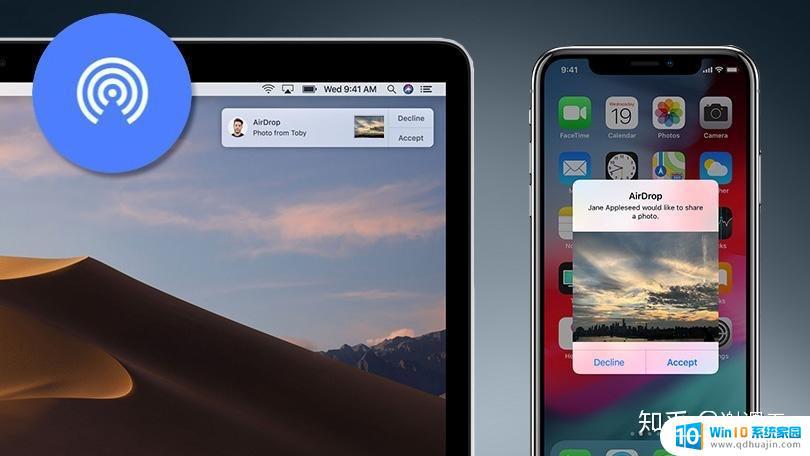
相比其他的文件传输方式,我比较青睐 AirDrop 的以下特点:
直传无需联网速度非常快不压缩原文件系统级原生分享不打开任何特定 App当然,AirDrop 也有一个小「缺点」,那就是……它只能在苹果设备上使用。

据我所知,小米有「小米互传」,华为有「Huawei Share」,后来OPPO、vivo、小米组成了「互传联盟」,不过这也都局限于自家品牌阵营。
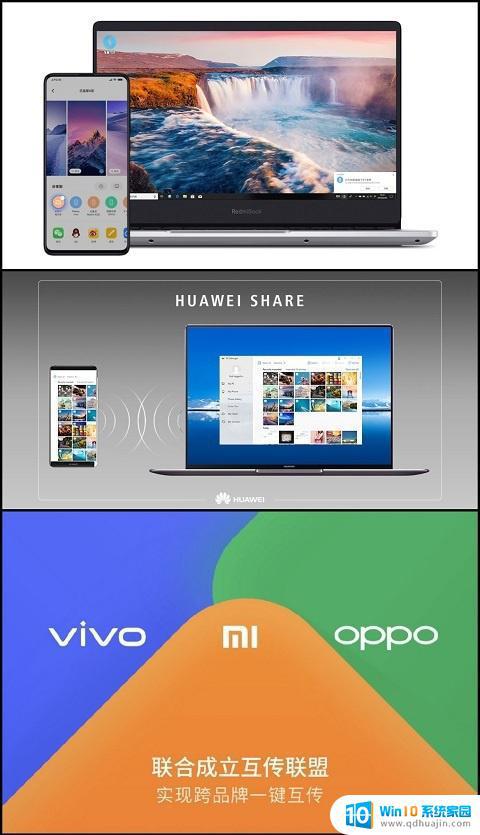
我是一个跨平台多机党,安卓手机和苹果电脑怎么传文件、iPad、Mac 之间互传文件诚然很爽快,但我经常也需要把文件发送给安卓和 PC,所以自己研究出了一个类似 AirDrop 简单高效的跨平台方案 「AirDrop+」。
 一、成果演示
一、成果演示我们先用 AirDrop 给 iPad 传一个 35MB 左右的短视频,2~3 步即可,速度非常快。
然后使用 AirDrop+ 给安卓手机(或 PC)传同一个视频,依然很快,而且步骤只多了一步。
动图稍微有点快,我给大家对比一下详细步骤吧。
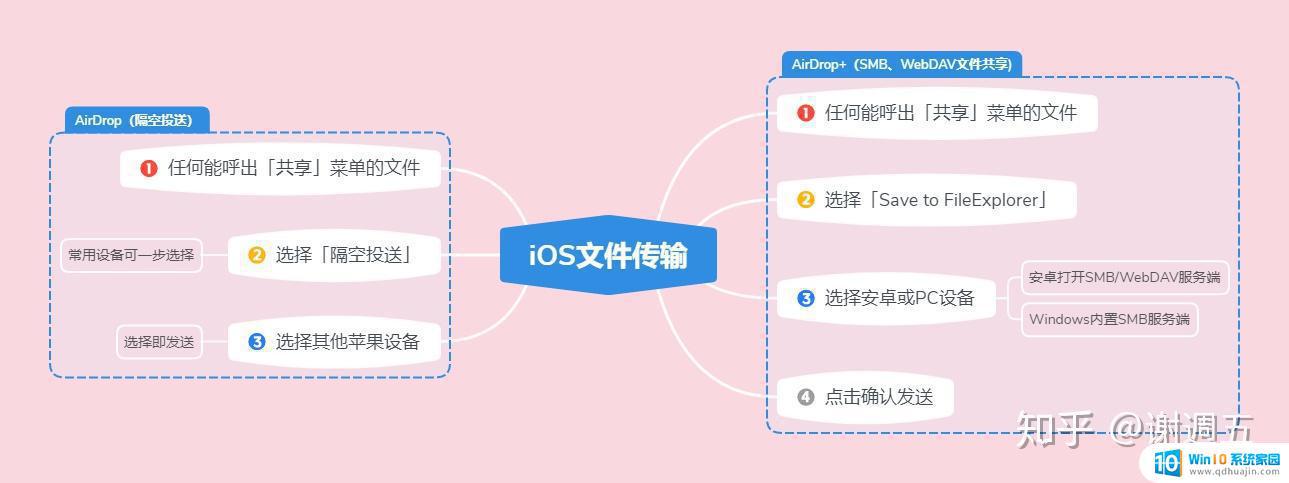
另外,我也使用过其他的传输方案,比如两台手机同时安装快牙、茄子快传、AirDroid、爱莫助手,甚至 QQ 和微信,但是步骤都比较麻烦,所以我不太满意。
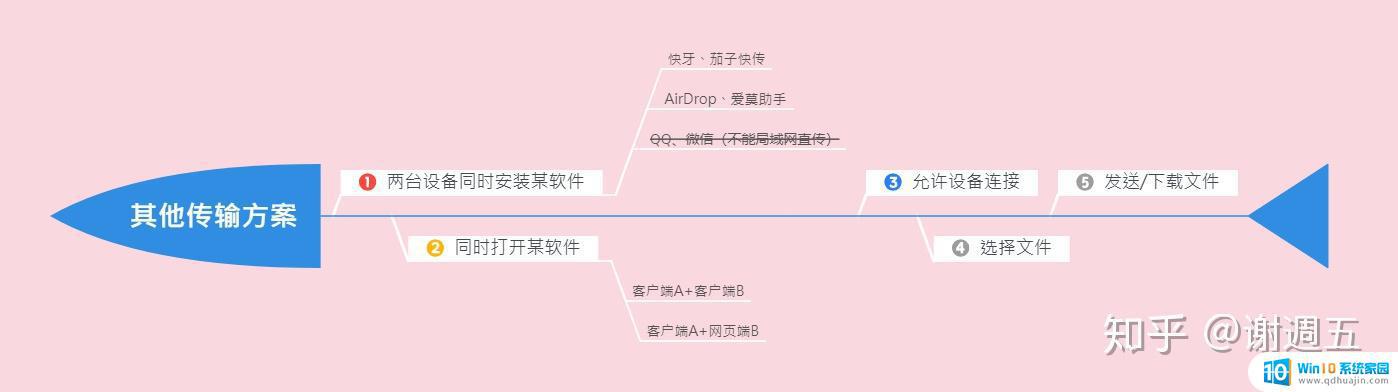
如果你也想尝试这种更简单高效的传输方案,就请三连鼓励然后继续往下看吧~
二、准备工作AirDrop+ 主要是利用了 SMB 和 WebDAV 传输协议,然后按照我的设置方法可以简化一些步骤,从而实现上面的类原生 AirDrop 体验。
顺便科普一下,结合我自己和网友们的使用经验,常见的几个传输协议速度排序大致是:
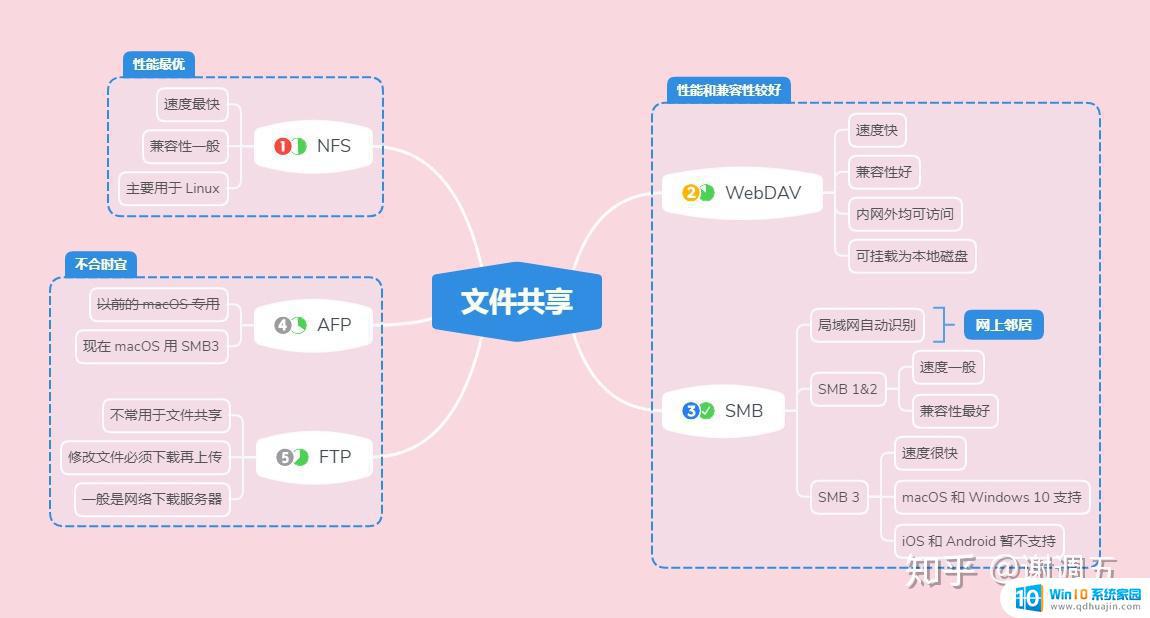
首先我们要在 iOS、Android 和 Windows 上做一些初始化配置,以后传文件时无需前台打开App,无需连接认证,一劳永逸。这和上面那些「快传类」App 还是有所区别的。
⚠️注意:请根据你需要互传的设备来设置,并不是每一步都得照搬。
1. iOS虽然 iOS 13 自带的「文件」App 已支持 SMB 协议,但偶尔会遇到一些 Windows 账户权限问题需要额外修改,也不支持用 SMB/WebDAV 访问安卓手机。
另外,「文件」App 对 WebDAV 协议的支持很奇怪,只有在 Pages 文稿、Keynote 讲演和 Numbers 表格里才出现 WebDAV 选项,我也不知道是 bug 还是 feature?
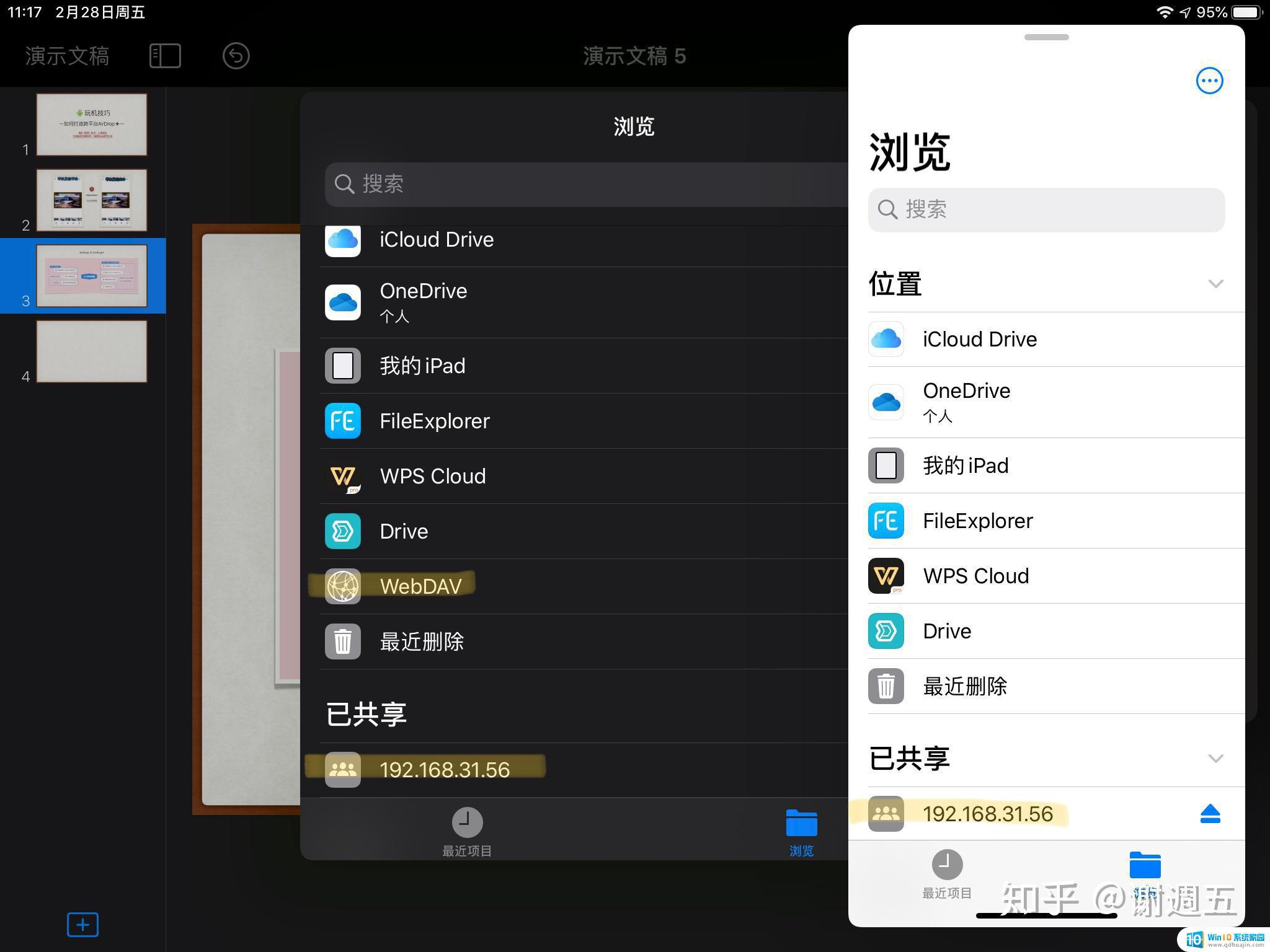
我个人建议在 iOS 安装一个完整支持 SMB 和 WebDAV 的文件管理器,功能更强大,传文件时同样能直接从 iOS 分享菜单调用。
我使用的是FE文件管理器(FileExplorer),它分为专业版和免费版:
免费版黄色图标…………(更正,此部分有误,免费版不支持App扩展,所以用不了)专业版蓝色图标,¥30 解锁,我已经买了,也很值(用 zfb 红包只花了 18 )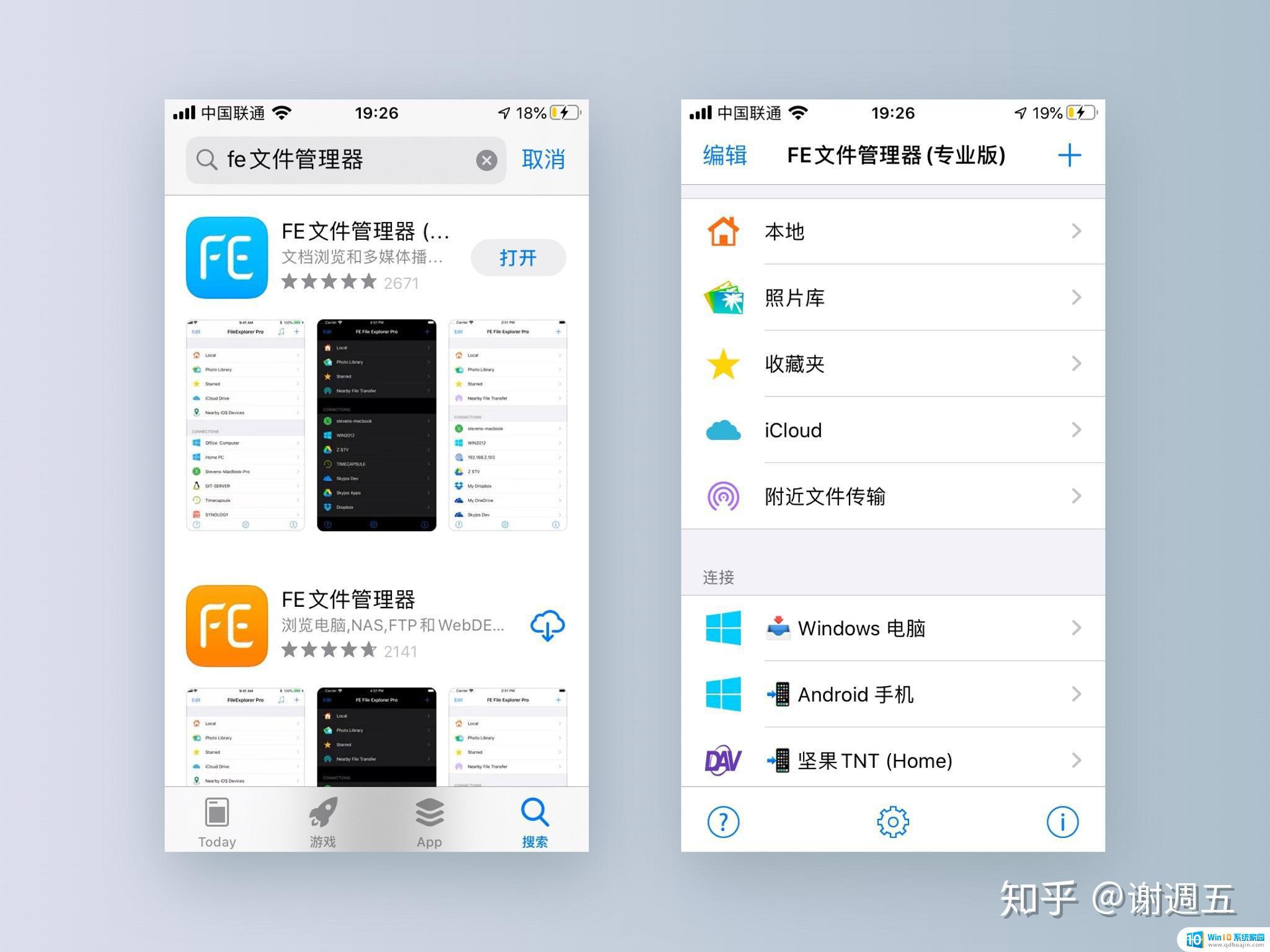
首先咱们要把「文件」或「FE文件管理器」添加到共享菜单置顶,这样是为了简化分享步骤。
相册里随便找一张图片,点击「共享」滑倒最下面,点击「编辑操作」找到「存储到“文件”」或「➕Save to FileExplorer」,添加后把它拖动到最上面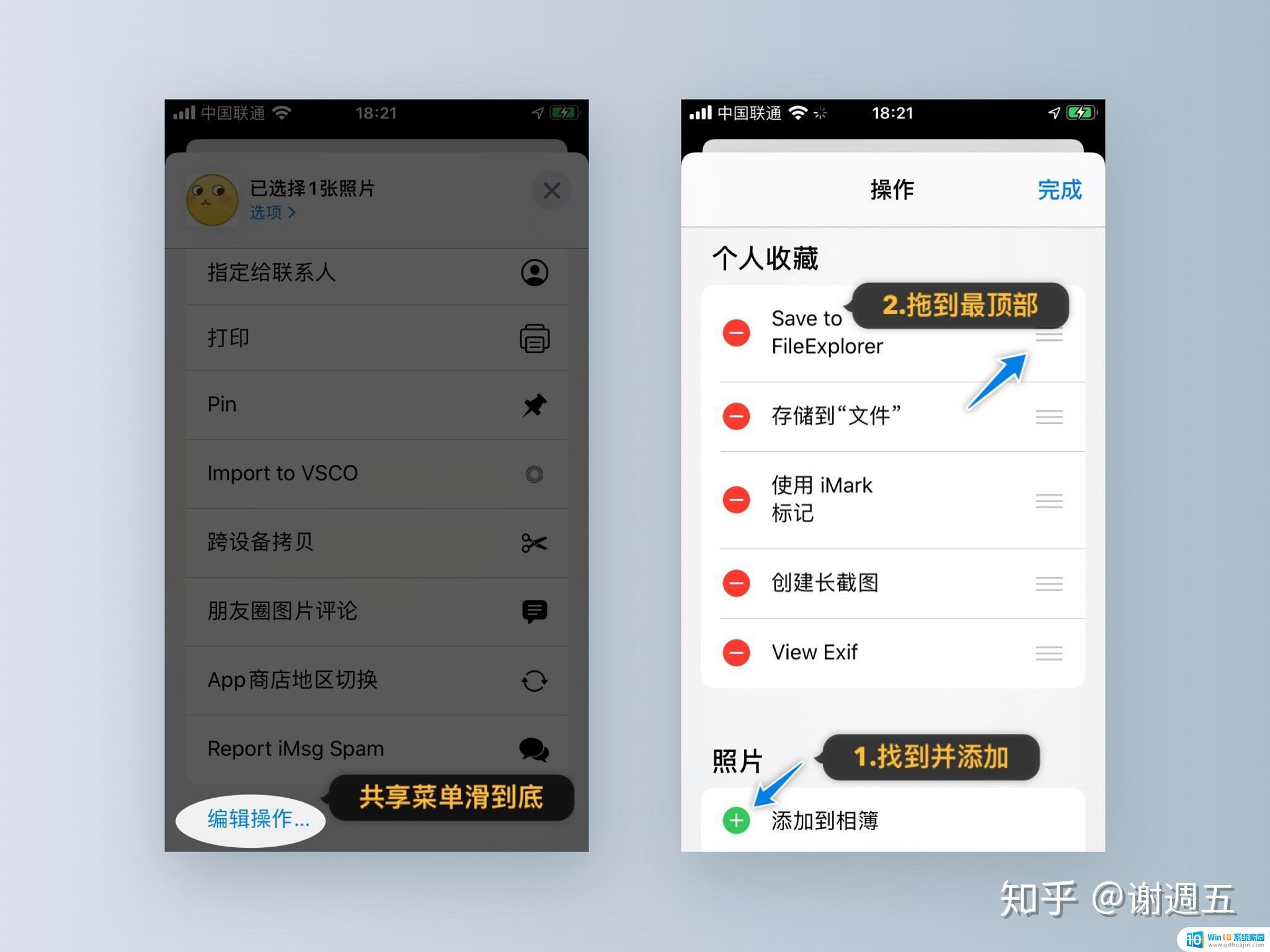 2. Android
2. Android你可以在 Android 上选择 SMB 或者 WebDAV 协议,我选择了后者,这也是我为什么不用 iOS 自带「文件」App 的原因之一。
接着在安卓手机上安装其中一个服务器端(server),因为需求比较小众,我搜遍全网才找到几个合适的 App。
推荐用 WebDAV Server,免费、兼容性好,iOS(FE文件管理器)、Mac、PC 都能正常访问。
至于安卓的 SMB 服务器端,我找到了两个 App,但兼容性一般。
LAN drive - SAMBA Server & Client,默认端口号 1445,支持 SMB1&2,免费版限速 0.5MB/sDroid NAS,默认端口号 7777,免费OK,咱们还是说回 WebDAV 服务器,你可以参考下图的设置,需要时让它常驻后台即可,无需手动确认连接。
 3. Windows
3. WindowsWindows 系统虽然原生支持 SMB 协议了,但咱们依然需要简单设置一下。
首先启用网络发现:
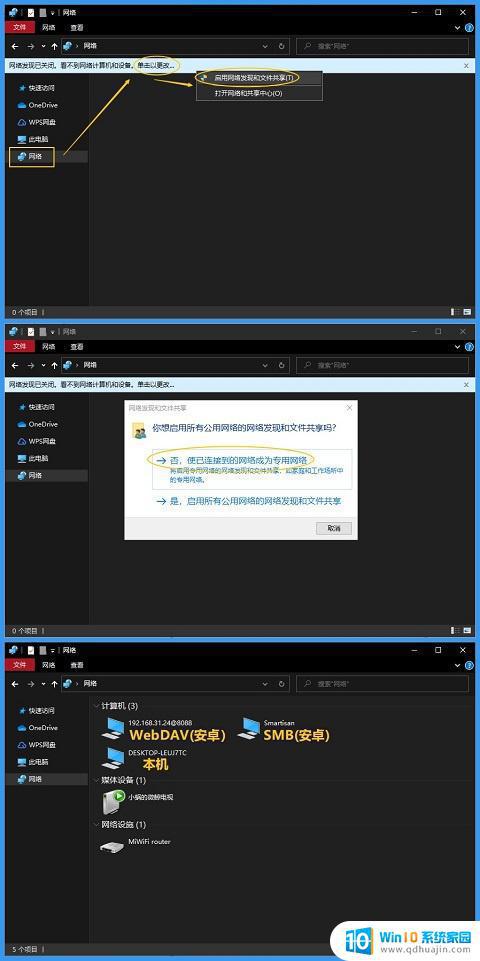
然后是设置共享文件夹:
文件夹右键选择「授予访问权限 - 特定用户」用 FE 等第三方工具,添加用户「Everyone」,修改权限为「读取/写入」。确认共享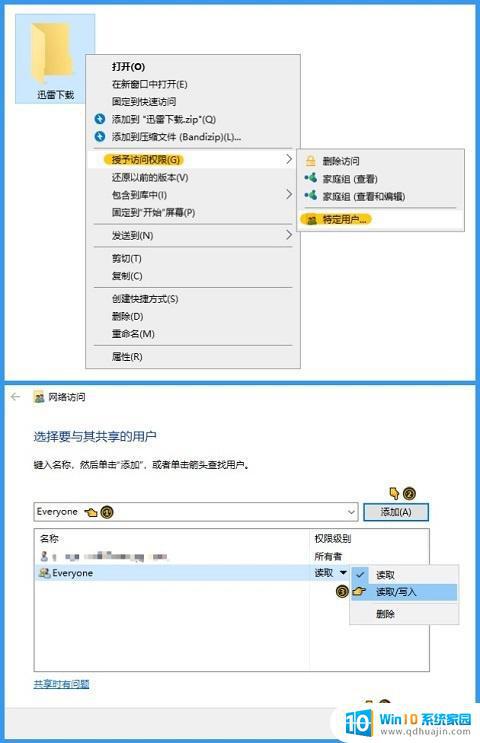
上文的安卓手机仍需借助第三方 App,PC 这边设置好以后就真的是零后台、纯原生功能了。
三、开始体验做完准备工作后,我们就可以在 iOS 上设置并使用 AirDrop+ 啦~
打开 FE 文件管理器,点击「+ 新建连接」选择「Windows」即 SMB 协议,搜索并添加设备,用户选「访客」即可或者选「WebDAV」,输入刚才记下的网址,用户名和密码不用填
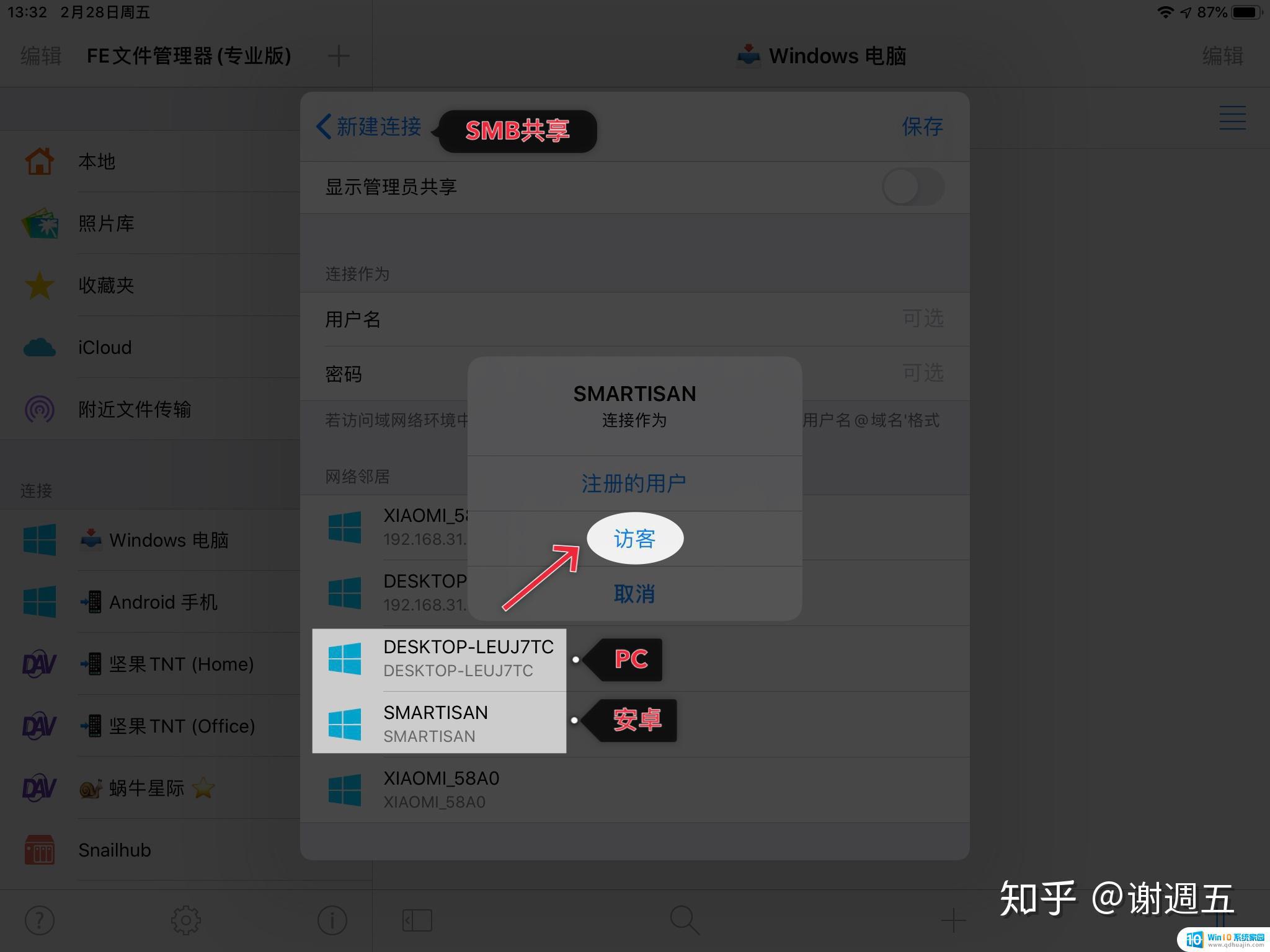
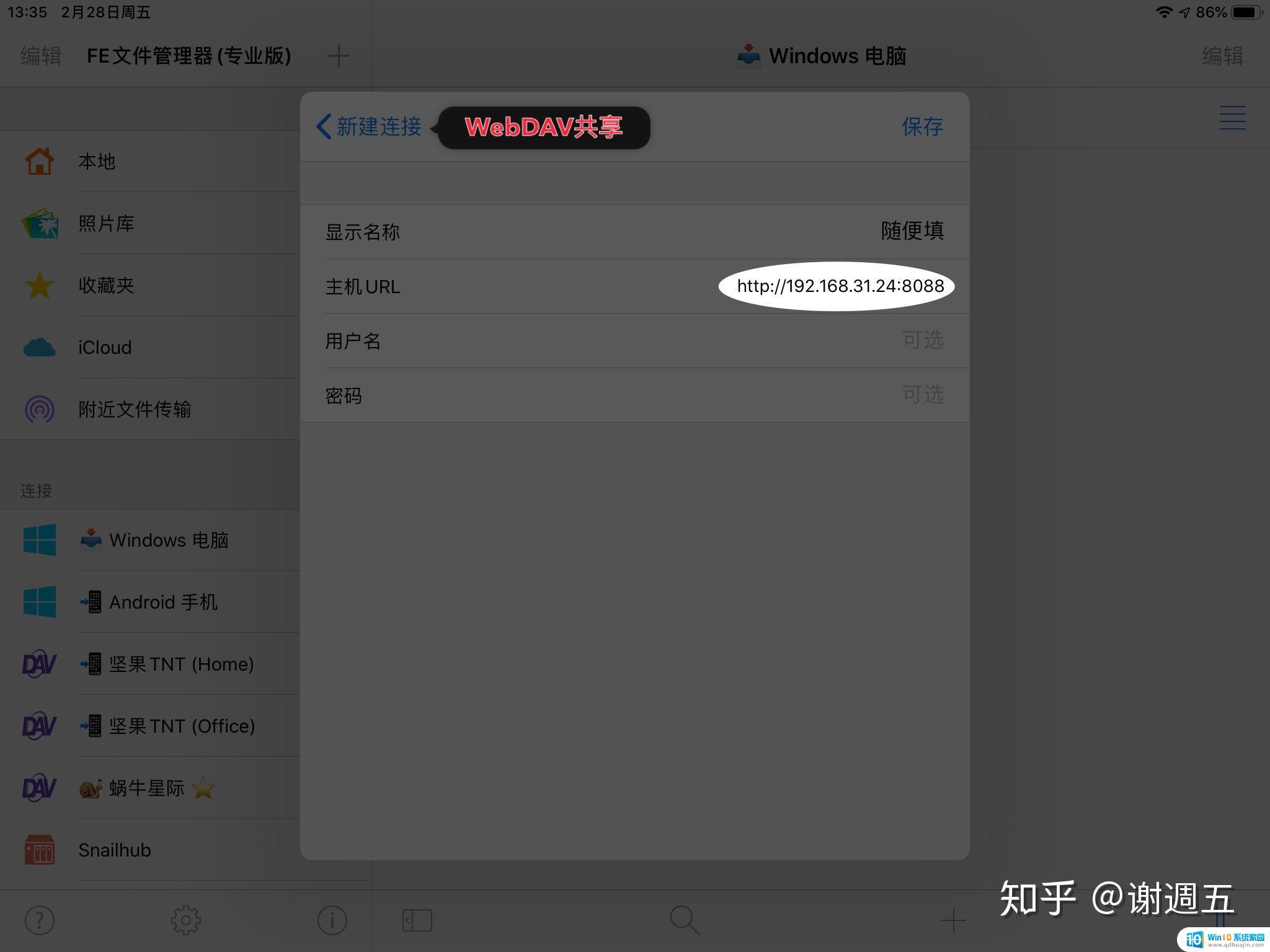
因为 WebDAV Server 默认共享的是安卓手机根目录,我建议修改为一个常用目录,使传输文件时步骤更简单。
如果你的电脑(SMB)共享了多个文件夹,同理可修改路径,简化步骤。
另外,如果你选择安卓 SMB 服务器,如上文所说的限制,也需要左滑选择 编辑,端口改为 1445 或 7777。
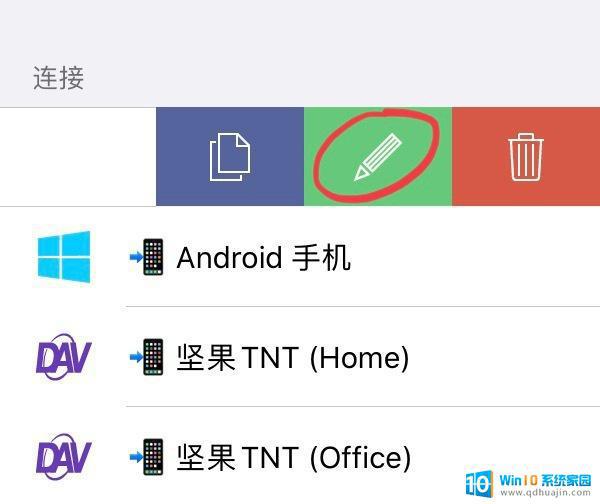
顺便说一下自带文件 App 的连接方法:
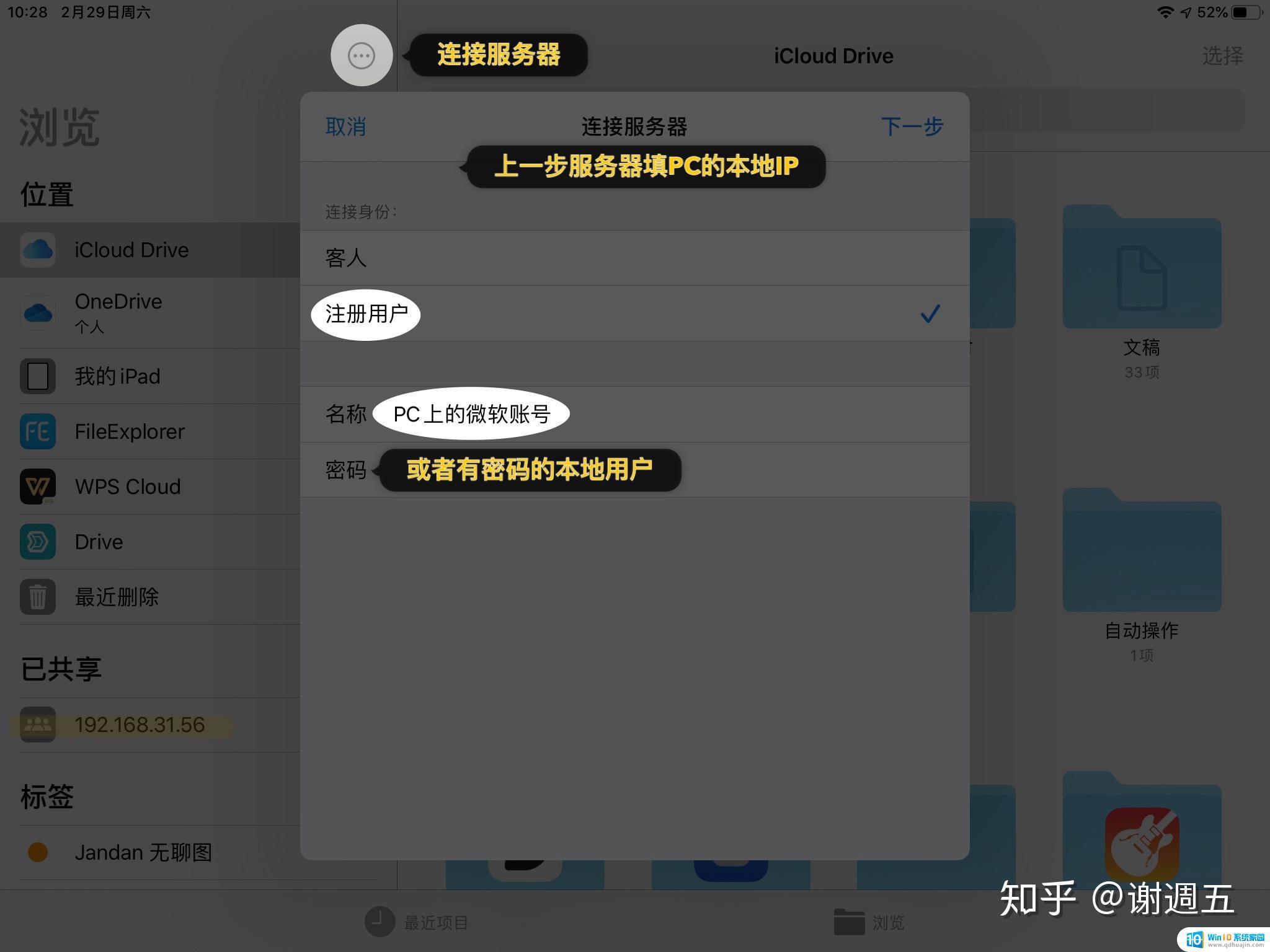 1. 发送文件
1. 发送文件现在,你只需要在 iOS 上选择想分享的文件,就能跟文章开一样用 AirDrop+ 高速传输文件了!安卓和 PC 无需任何特殊操作。
任意能呼出「共享」菜单的文件选择「Save to FileExplorer」,或者「存储到''文件」选择安卓或 PC 设备点击确认发送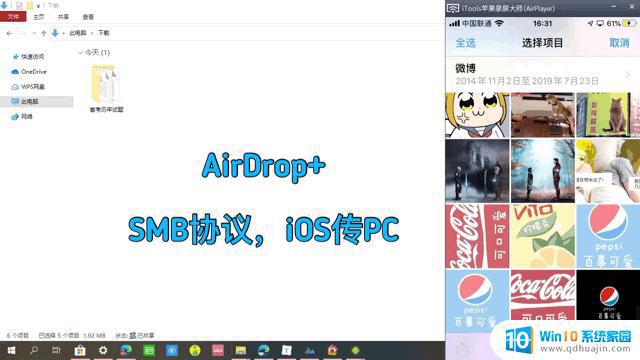
 2. 接收文件
2. 接收文件至于从其他设备发送文件给 iOS?反向操作一下即可。
打开「FE 文件管理器」或「文件」,找到想接收的文件选择「共享 - 存储图像/视频」,就会保存到 iOS的「照片」App ,即图中 FE 的照片库FE 如果直接点「下载」,由于 iOS 的沙箱机制,文件只保存到「FE 文件管理器」 App ,即图中 FE 的本地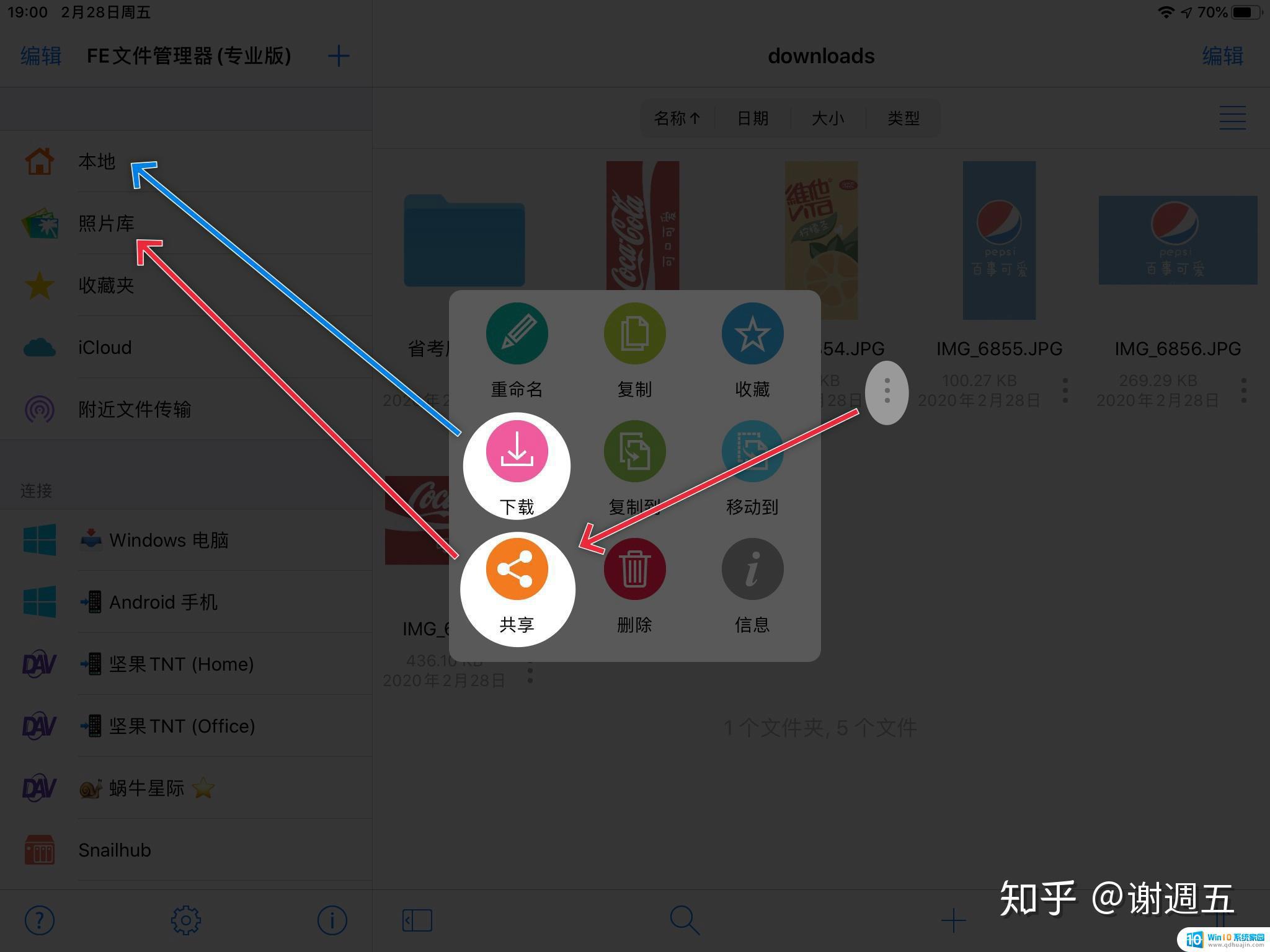 四、结尾
四、结尾除了这次介绍的跨平台 Airdrop+,下期我会跟大家聊聊另一个跨平台的大招。
我在几乎不安装第三方应用的情况下,实现原生同步 iOS、macOS、Android、Windows 设备的以下数据:
备忘录、便签同步提醒事项、To-Do 同步日历、联系人同步先个挖坑,敬请期待~
最后是惯例的 GIF 小彩蛋环节,我们下次更新见~
总的来说,安卓手机和苹果电脑之间传输文件并不难,只要选择合适的工具就能轻松解决。Apple 电脑可以使用 AirDrop 来传输文件,而安卓手机可以使用第三方软件来实现。无论是哪种方式,只要注意文件格式和网络环境,就能快速传输文件了。
安卓手机和苹果电脑怎么传文件 iPhone 如何使用 AirDrop 轻松传输文件给安卓和 PC相关教程
热门推荐
电脑教程推荐
win10系统推荐
- 1 萝卜家园ghost win10 64位家庭版镜像下载v2023.04
- 2 技术员联盟ghost win10 32位旗舰安装版下载v2023.04
- 3 深度技术ghost win10 64位官方免激活版下载v2023.04
- 4 番茄花园ghost win10 32位稳定安全版本下载v2023.04
- 5 戴尔笔记本ghost win10 64位原版精简版下载v2023.04
- 6 深度极速ghost win10 64位永久激活正式版下载v2023.04
- 7 惠普笔记本ghost win10 64位稳定家庭版下载v2023.04
- 8 电脑公司ghost win10 32位稳定原版下载v2023.04
- 9 番茄花园ghost win10 64位官方正式版下载v2023.04
- 10 风林火山ghost win10 64位免费专业版下载v2023.04